鼠标突然无法拖动文件 win10鼠标无法拖动文件解决方法
在使用Windows 10操作系统时,有时会遇到鼠标突然无法拖动文件的情况,这会给用户带来很大的困扰,如果你也遇到了这个问题,不要着急下面将为你介绍几种解决方法。无论是检查鼠标设置、更新驱动程序还是重启电脑,都可能帮助你解决这个麻烦的问题。希望这些方法能帮助你重新恢复鼠标正常拖动文件的功能,让你的工作和生活更加顺畅。
win10系统鼠标无法拖动文件的解决方法:
可能原因一:系统进程未完全退出
解决办法:多按两次ESC键试试看。
可能原因二:鼠标硬件故障
解决办法:检查下鼠标接口(PS/2类型,注意先关闭计算机)。如果故障依旧,看样子您的电脑需要换个新鼠标了!
可能原因三:组策略禁止拖放设置错误
解决办法:
第一步、按下“Win+R(不含引号,下同)”,再出现的运行命令中输入“gpedit.msc”后回车。
第二步、在本地组策略编辑器界面,依次展开左侧面板用户配置-〉管理模板-〉windows组件-〉任务计划程序。点击选中“任务计划程序”,在右侧窗口找到并蛋黄及打开“禁止拖放”。
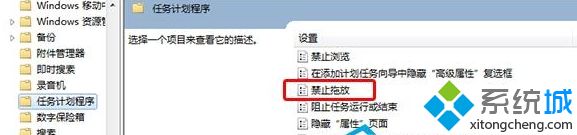
第三步、在禁止拖放界面,点击选择“未配置”,或者“已禁用”后,点击确定后,重启电脑即可。
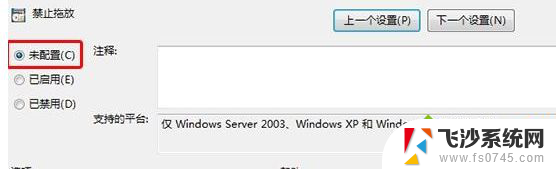
可能原因四:桌面图标被锁定
解决办法:这种情况只发生在桌面图标上,应该是桌面图标被设置成了自动排列。桌面空白处右键,菜单中取消“自动排列图标”即可。
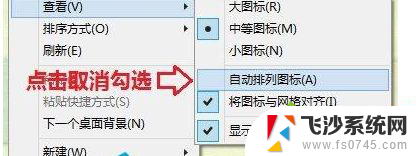
以上就是鼠标突然无法拖动文件的全部内容,如果您遇到相同问题,可以参考本文中介绍的步骤来进行修复,希望对您有所帮助。
鼠标突然无法拖动文件 win10鼠标无法拖动文件解决方法相关教程
-
 无线鼠标突然连不上电脑了 Win10无线鼠标连接电脑没有反应的解决方案
无线鼠标突然连不上电脑了 Win10无线鼠标连接电脑没有反应的解决方案2024-03-27
-
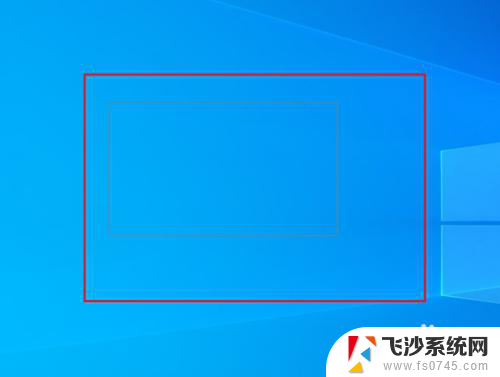 鼠标拖动出现虚线怎么取消 Win10鼠标自动拉出虚线框怎么办
鼠标拖动出现虚线怎么取消 Win10鼠标自动拉出虚线框怎么办2023-12-11
-
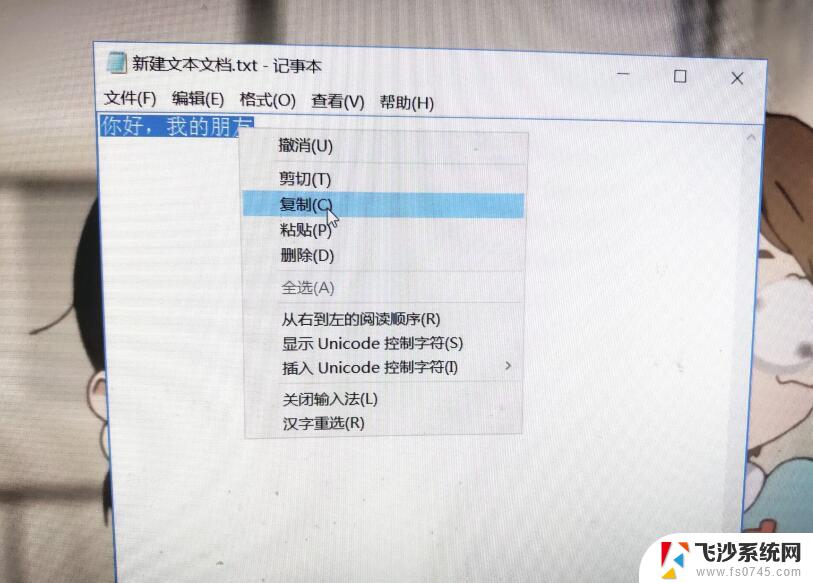 拖动文件是复制还是剪切如何设置 Win10文件拖动设置为移动
拖动文件是复制还是剪切如何设置 Win10文件拖动设置为移动2024-04-09
-
 鼠标光标锁定位置 win10鼠标被锁定了怎么办解决方法
鼠标光标锁定位置 win10鼠标被锁定了怎么办解决方法2024-02-09
- 电脑鼠标突然不受控制乱点 Win10电脑鼠标乱动不受控制怎么解决
- 无线鼠标插电脑上没反应怎么办 Win10无线鼠标连接电脑没有反应解决方法
- windows10鼠标光标 win10鼠标光标消失解决方法
- 无线鼠标连接不上的,怎么办 Win10无线鼠标连接电脑没有反应解决方法
- win10鼠标不动了怎么办 鼠标不动了怎么解决
- 鼠标没电了如何控制电脑 win10鼠标不供电解决方法
- 还原被win10删掉的软件 如何找回已删除的软件
- windows10隐藏任务栏 怎样在Win10中隐藏任务栏
- win10快捷键怎么取消 win10如何取消快捷键
- 台式电脑密码忘记如何解除开机密码win10 开机密码忘了怎么找回
- 打开旧版ie浏览器 win10如何访问Internet Explorer浏览器
- win7远程控制电脑win10 WIN10如何设置远程桌面连接WIN7电脑
win10系统教程推荐
- 1 打开旧版ie浏览器 win10如何访问Internet Explorer浏览器
- 2 苹果手机可以连接联想蓝牙吗 苹果手机WIN10联想笔记本蓝牙配对教程
- 3 win10手机连接可以卸载吗 Win10手机助手怎么卸载
- 4 win10里此电脑的文档文件夹怎么删掉 笔记本文件删除方法
- 5 win10怎么看windows激活码 Win10系统激活密钥如何查看
- 6 电脑键盘如何选择输入法 Win10输入法切换
- 7 电脑调节亮度没有反应什么原因 Win10屏幕亮度调节无效
- 8 电脑锁屏解锁后要按窗口件才能正常运行 Win10锁屏后程序继续运行设置方法
- 9 win10家庭版密钥可以用几次 正版Windows10激活码多少次可以使用
- 10 win10系统永久激活查询 如何查看Windows10是否已经永久激活